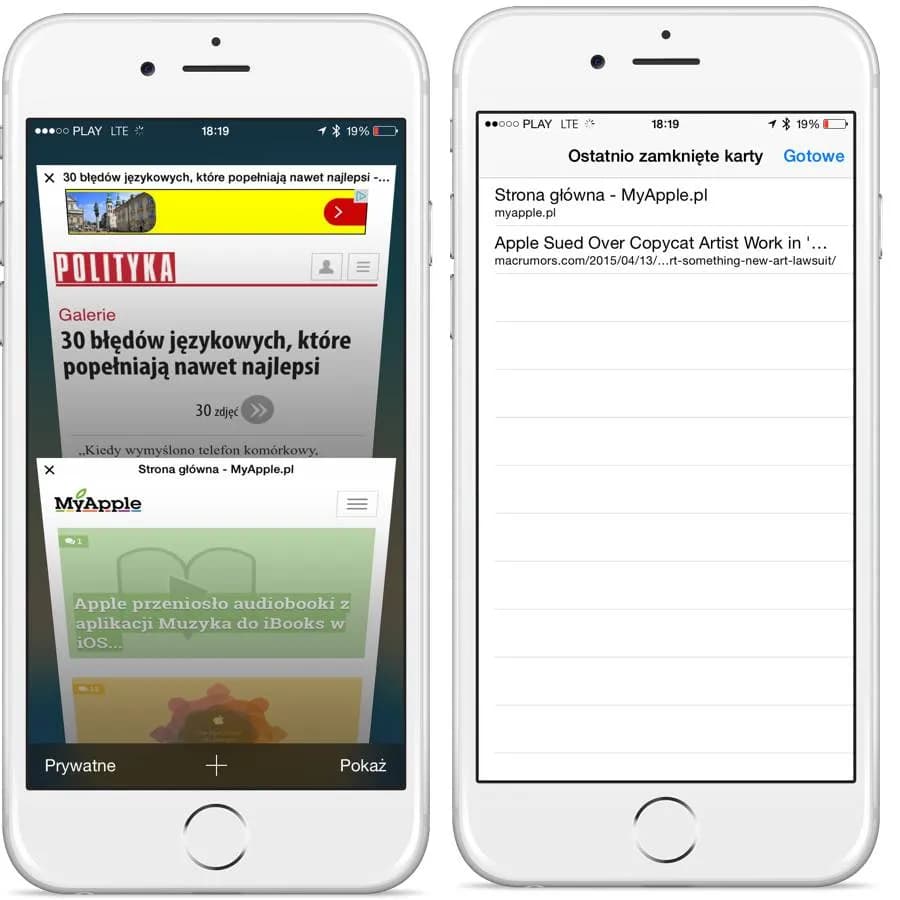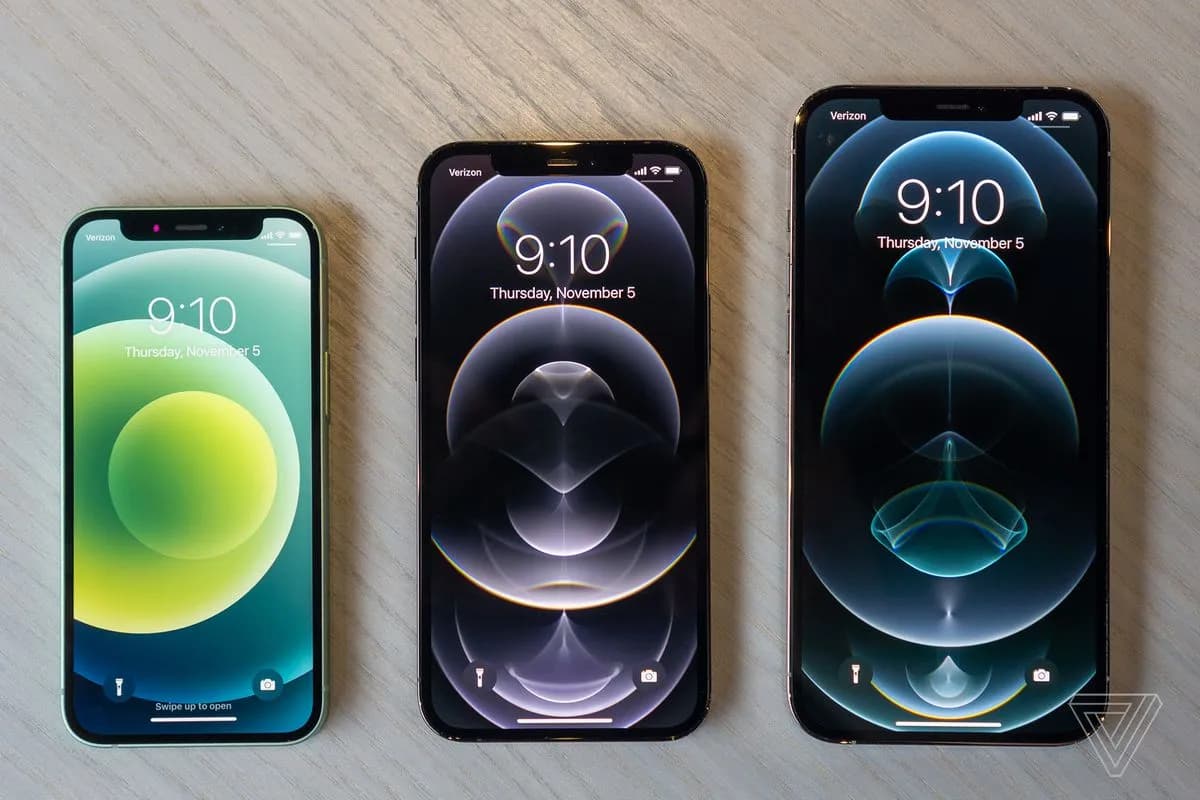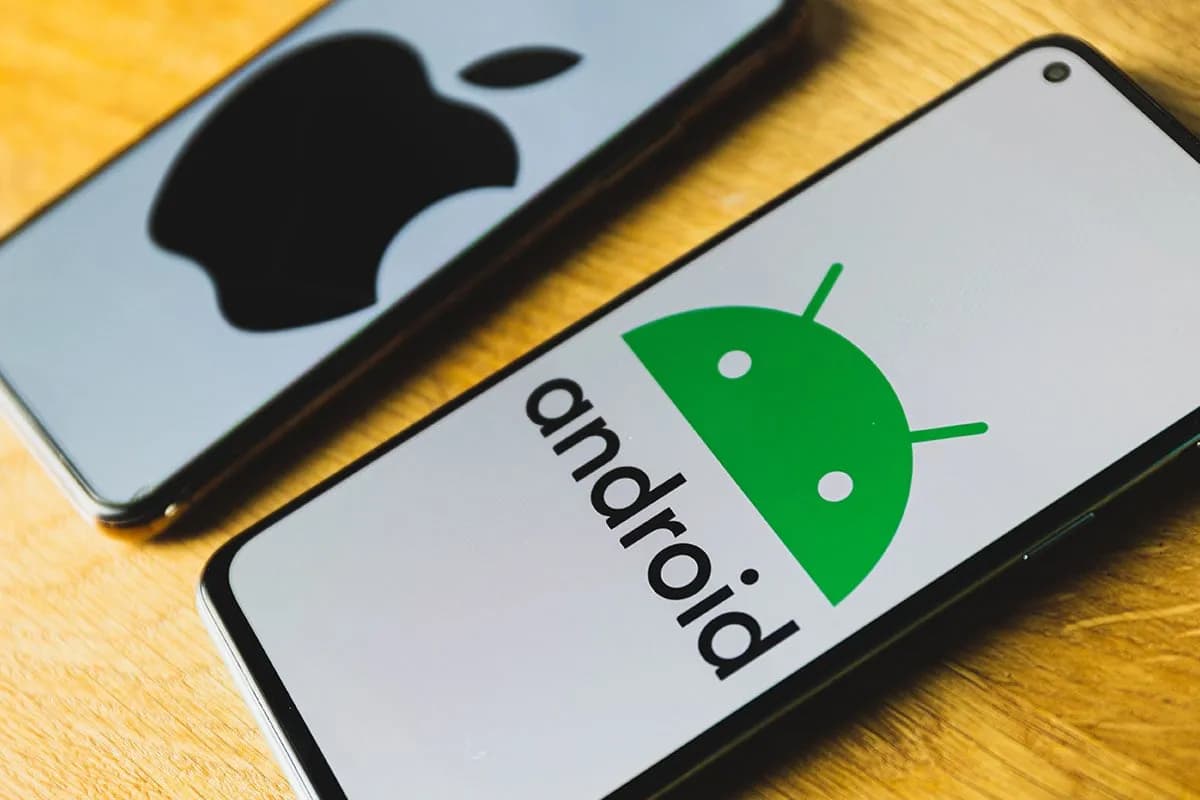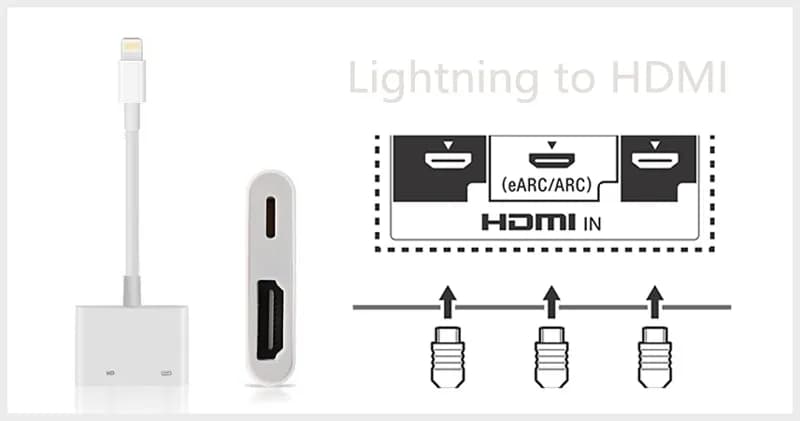Zniknięcie ikony App Store z ekranu iPhone może być frustrujące, ale nie oznacza, że aplikacja została całkowicie utracona. W większości przypadków App Store można łatwo przywrócić, korzystając z kilku prostych metod. Wystarczy znać odpowiednie kroki, aby szybko rozwiązać ten problem i znów mieć dostęp do sklepu z aplikacjami.
W tym artykule dowiesz się, dlaczego ikona App Store może zniknąć oraz jakie są najskuteczniejsze sposoby jej przywrócenia. Od wyszukiwania Spotlight po sprawdzenie ustawień ograniczeń – przygotowaliśmy proste instrukcje, które pomogą Ci odzyskać dostęp do App Store w zaledwie kilka minut.
Kluczowe wnioski:- Ikona App Store może zniknąć z powodu przypadkowego usunięcia, ograniczeń lub błędów systemowych.
- Wyszukiwanie Spotlight to najszybszy sposób na znalezienie i otwarcie App Store.
- Sprawdź ustawienia ograniczeń, aby upewnić się, że App Store nie jest zablokowany.
- Resetowanie układu ekranu głównego może przywrócić brakujące ikony aplikacji.
- W skrajnych przypadkach warto rozważyć ponowną instalację systemu iOS lub kontakt z Apple Support.
Dlaczego ikona App Store znika z iPhone?
Zniknięcie ikony App Store z ekranu iPhone to problem, który może mieć kilka przyczyn. Najczęściej wynika to z przypadkowego usunięcia aplikacji, aktywacji ograniczeń w ustawieniach lub błędów systemowych. Warto wiedzieć, że nawet jeśli ikona zniknie, sama aplikacja zwykle pozostaje na urządzeniu.
Aby zidentyfikować przyczynę, sprawdź, czy App Store nie został przeniesiony do innego folderu lub ukryty. Jeśli to nie pomoże, przejdź do ustawień i zweryfikuj, czy nie są aktywne ograniczenia. W przypadku błędów systemowych, restart urządzenia może okazać się pomocny.
Jak znaleźć App Store za pomocą wyszukiwania Spotlight
Wyszukiwanie Spotlight to jedna z najszybszych metod na przywrócenie App Store na iPhone. Ta funkcja pozwala znaleźć aplikacje, pliki i inne elementy, nawet jeśli ich ikony nie są widoczne na ekranie głównym. Wystarczy kilka prostych kroków, aby odzyskać dostęp do sklepu z aplikacjami.
Oto jak to zrobić:
- Przesuń palcem w dół na ekranie głównym, aby otworzyć wyszukiwanie Spotlight.
- Wpisz „App Store” w polu wyszukiwania.
- Stuknij „Idź” lub wybierz aplikację z wyników wyszukiwania.
Czytaj więcej: Czy iPhone w Stanach jest tańszy? Sprawdź aktualne ceny i porównaj z Polską
Sprawdź ustawienia ograniczeń, aby odblokować App Store
Ograniczenia w ustawieniach iPhone mogą blokować dostęp do niektórych aplikacji, w tym App Store. Ta funkcja jest często używana przez rodziców, aby kontrolować, jakie aplikacje mogą być używane przez dzieci. Jeśli ikona App Store zniknęła, warto sprawdzić, czy nie została przypadkowo zablokowana.
Aby odblokować App Store, przejdź do Ustawienia > Ogólne > Ograniczenia. Jeśli ograniczenia są aktywne, wprowadź kod dostępu i sprawdź, czy App Store nie znajduje się na liście zablokowanych aplikacji. Jeśli tak, odznacz odpowiednią opcję, aby przywrócić dostęp.
Jak zresetować układ ekranu głównego i przywrócić ikony
Resetowanie układu ekranu głównego to skuteczny sposób na przywrócenie brakujących ikon, w tym App Store. Ta opcja przywraca domyślny układ ikon, co może pomóc, jeśli aplikacja została przypadkowo przeniesiona lub ukryta.
Oto jak to zrobić: przejdź do Ustawienia > Ogólne > Resetuj, a następnie wybierz „Zresetuj układ ekranu głównego”. Po wykonaniu tej czynności wszystkie ikony wrócą do swoich domyślnych pozycji, a App Store powinien znów być widoczny.
Co zrobić, gdy App Store nadal nie pojawia się
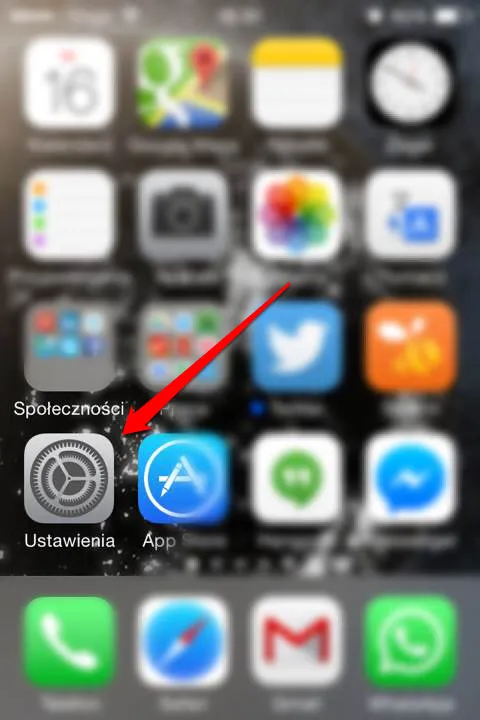
Jeśli mimo wykonania powyższych kroków App Store nadal nie jest dostępny, może to oznaczać poważniejszy problem z systemem. W takim przypadku warto rozważyć ponowną instalację systemu iOS lub skontaktowanie się z Apple Support. Te metody mogą pomóc w rozwiązaniu problemów związanych z błędami oprogramowania.
Aby uniknąć podobnych sytuacji w przyszłości, regularnie aktualizuj system iOS i twórz kopie zapasowe danych. Dzięki temu zawsze będziesz miał możliwość przywrócenia ustawień i aplikacji w razie potrzeby.
Jak skutecznie odzyskać dostęp do App Store na iPhone
W artykule przedstawiliśmy kilka skutecznych metod, które pomogą przywrócić ikonę App Store na iPhone. Od sprawdzenia ustawień ograniczeń po resetowanie układu ekranu głównego – każdy z tych kroków może rozwiązać problem znikającej aplikacji. Warto zacząć od najprostszych rozwiązań, takich jak wyszukiwanie Spotlight, aby szybko odzyskać dostęp do sklepu z aplikacjami.
Jeśli podstawowe metody nie przynoszą rezultatów, zalecamy sprawdzenie ustawień ograniczeń lub zresetowanie układu ekranu głównego. W skrajnych przypadkach, gdy App Store nadal nie pojawia się, warto rozważyć reinstalację systemu iOS lub kontakt z Apple Support. Dzięki tym działaniom można skutecznie rozwiązać problem i zapobiec podobnym sytuacjom w przyszłości.